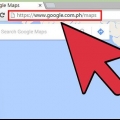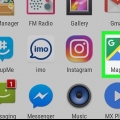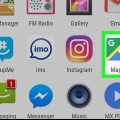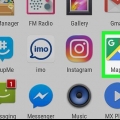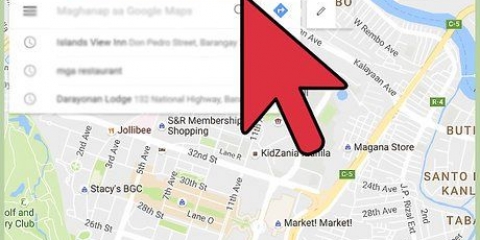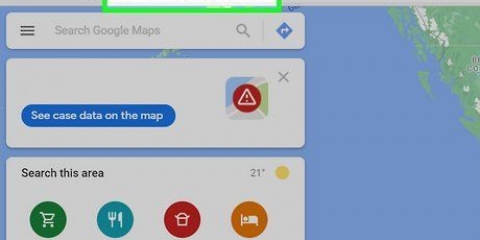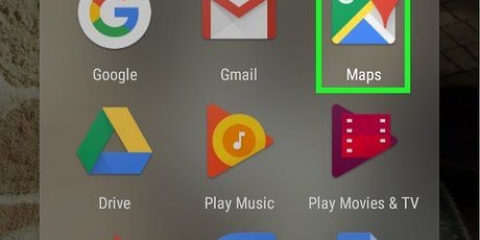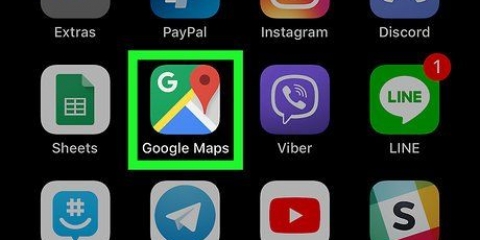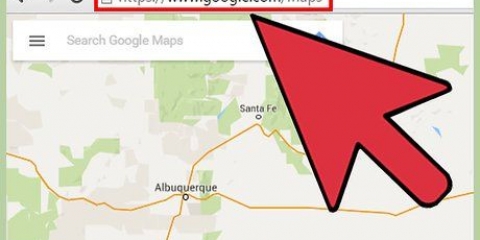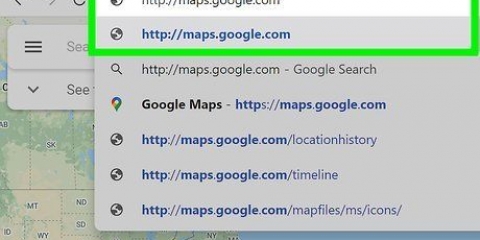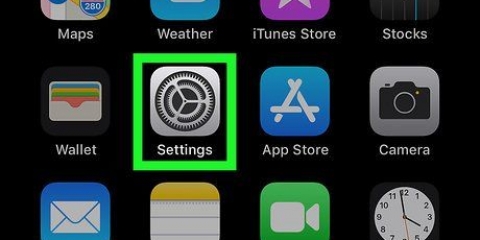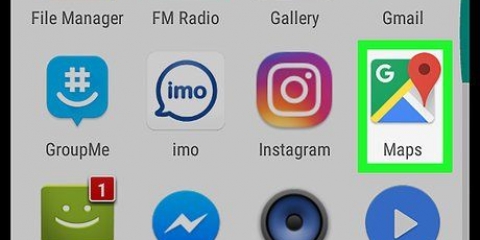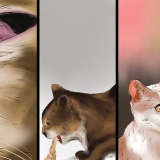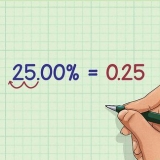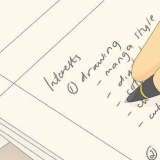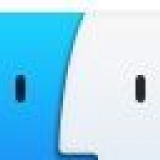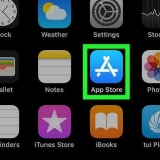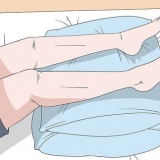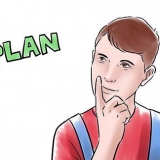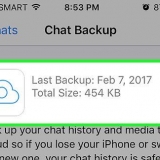Conforme você digita um local, o Google Maps sugere possíveis endereços. Clique em um endereço para selecioná-lo como ponto de partida. Clique no botão + para aumentar o zoom e no botão -- para diminuir o zoom. Se você tiver uma roda do mouse, poderá usá-la para rolar para cima e para baixo para aumentar e diminuir o zoom. Clique e arraste o mapa para movê-lo.




Você também pode navegar para diferentes pontos no mapa clicando e arrastando no mapa. Clique no botão + para aumentar o zoom e no botão -- para diminuir o zoom. Se você tiver uma roda do mouse, poderá usá-la para rolar para cima e para baixo para aumentar e diminuir o zoom.




Medir a distância no google maps
Contente
No Google Maps existem duas maneiras diferentes de medir a distância. Primeiro, você pode medir a distância entre dois locais com a função de rota. Isso calcula a distância ao longo das estradas. Segundo, você pode medir a distância entre dois pontos com o recurso Medir distância do Google Maps. Este artigo descreve como fazer os dois.
Degraus
Método 1 de 2: Medindo a distância usando a função de rota

1. Vamos paraGoogle Maps.

2. Clique em Rota na barra de pesquisa.

3. Escolha o ponto de partida. No campo Escolher um ponto de partida, digite um endereço residencial, cidade ou outro local como ponto de partida e pressione Enter. Você também pode clicar em um ponto específico no mapa.

4. Escolha o ponto final. No campo Escolher um destino, digite um endereço residencial, cidade ou outro local para o destino e pressione Enter. Você também pode clicar em um ponto específico no mapa.

5. Verifique a distância. No canto superior direito do campo da rota, o Google Maps mostra a distância total em quilômetros medida sobre a rota sugerida.
A distância varia por rota.

6. Limpe sua pesquisa. No canto superior direito do campo da rota, clique no X para limpar sua pesquisa e começar de novo.
Método 2 de 2: Meça a distância usando a função `Medir distância`

1. Ir para o Google Maps. O Google Maps está localizado em https://www.o Google.com/maps.

2. Encontre o ponto de partida no mapa. No campo de pesquisa do Google Maps, digite o nome da cidade, área ou país onde você deseja começar a medir a distância e pressione Enter. O Google Maps pulará para essa parte do mapa.

3. Escolha o ponto de partida. Clique com o botão direito do mouse no mapa no ponto de partida escolhido e clique em Medir distância. Um círculo branco com uma borda preta aparecerá no mapa como seu ponto de partida.

4. Escolha o destino. Clique com o botão esquerdo no destino escolhido. Um segundo círculo branco com uma borda preta aparece no mapa, além de uma linha entre os dois. A distância é mostrada sob o segundo círculo.
Você verá a distância em quilômetros abaixo do campo de pesquisa do Google Maps

5. Alterar os pontos inicial e final. Clique e arraste o ponto inicial ou final para alterar a medida.

6. Adicionar pontos de distância. Clique e arraste a linha de medição para alterar a forma da linha e adicionar outro ponto de distância. Você também pode adicionar um ponto de distância clicando no mapa.

7. Remover pontos de distância. Clique em um ponto de distância para removê-lo.
Artigos sobre o tópico "Medir a distância no google maps"
Оцените, пожалуйста статью
Similar
Popular